360升级助手升级win10系统教程
- 时间:2022年10月26日 09:21:43 来源:魔法猪系统重装大师官网 人气:13658
如果电脑系统不能自动更新升级win10系统版本的话,我们还能怎么升级win10系统呢?其实可以借助360升级助手工具实现,操作比较简单好用。下面就教下大家360升级助手升级win10系统教程。
工具/原料:
系统版本: windows 10
品牌型号:honor荣耀
软件版本:360安全卫士
360升级win10系统的操作步骤:
1、到360官网(http://www.360.cn)下载并安装最新版360安全卫士。

2、打开360安全卫士,点击右下角"更多",跳转到工具界面后点击"升级助手"选项。
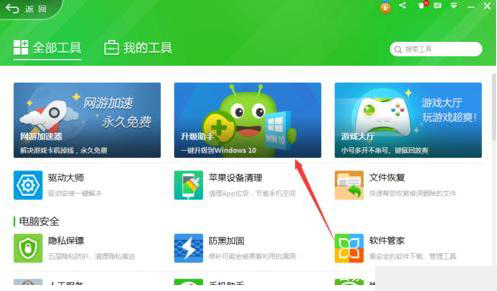
3、此时进入win10升级条件的检测界面,通过检测后,点击上面的立即免费升级。
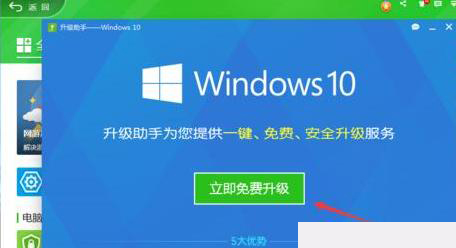
4、接受用户许可协议。
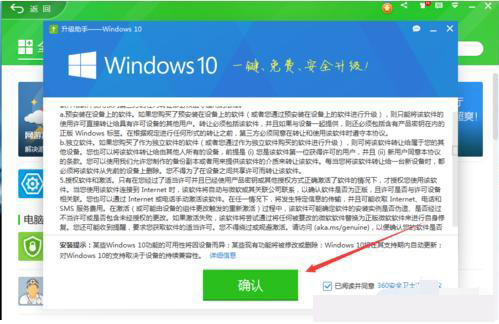
5、接受协议后,升级助手程序会对电脑进行信息检测。
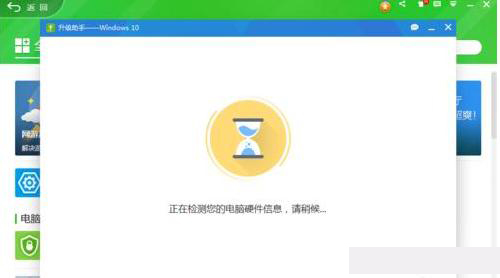
6、通过硬件信息检测后,可以直接点击下方的立即升级进行升级。
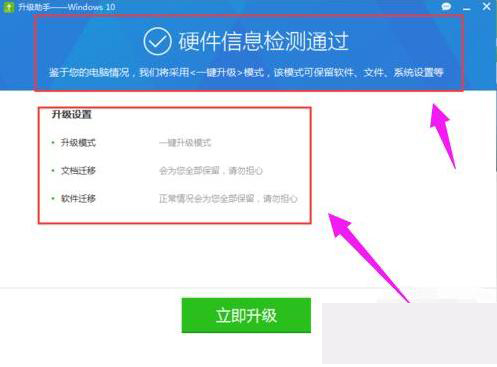
7、等待升级助手下载系统镜像。
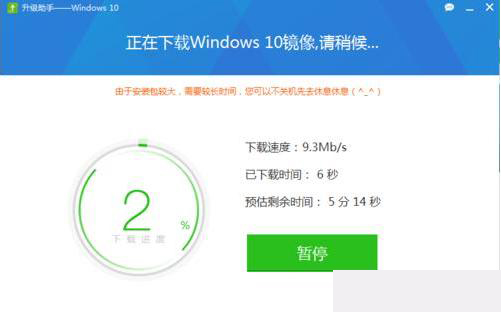
8、镜像压缩包解压完成后,按照提示完成win10系统的安装即可。
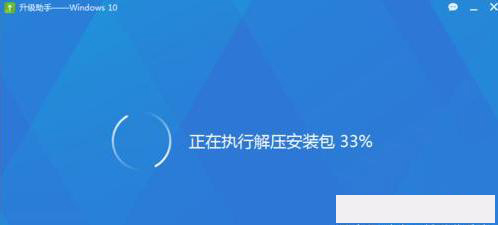
9、重启后,进入win10桌面,升级完成。
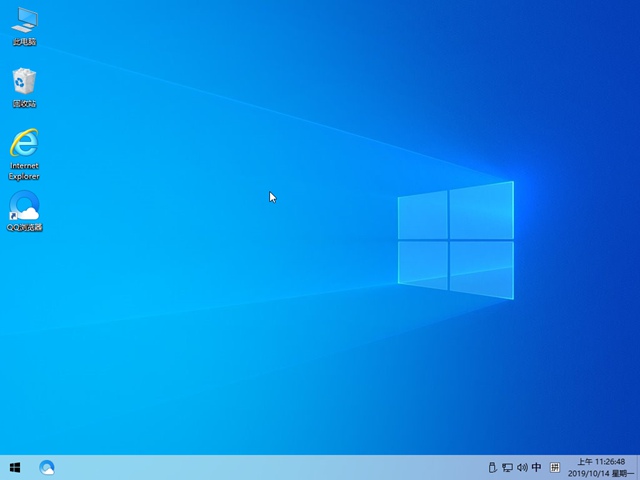
以上就是使用360升级助手win10系统的操作步骤,有需要的大家也来试试吧。
360升级助手,360升级助手升级win10,怎么升级win10系统
上一篇:正版win10安装图文教程
下一篇:u盘启动盘怎么进入pe安装win10系统









